Android Kotlin Glide 4.13.0 图片加载优化:解决速度慢和RecyclerView卡顿问题
- 使用Glide加载网络图片显示慢问题解决:\n\n- 使用Glide的缓存策略:Glide提供了多种缓存策略,可以根据需求选择合适的策略。常见的策略有
DiskCacheStrategy.ALL(默认策略,缓存原始图片和转换后的图片)、DiskCacheStrategy.NONE(不缓存任何内容)、DiskCacheStrategy.DATA(只缓存原始图片)、DiskCacheStrategy.RESOURCE(只缓存转换后的图片)等。根据实际情况选择合适的缓存策略可以提高图片加载速度。\n\n- 设置图片加载优先级:Glide可以设置图片加载的优先级,可以通过调整优先级来提高图片加载速度。可以使用priority()方法设置加载优先级,常见的优先级有Priority.NORMAL、Priority.HIGH、Priority.IMMEDIATE等。\n\n- 调整图片的大小:如果网络图片过大,加载速度会较慢。可以通过调整override()方法设置图片的大小,将图片缩小到合适的尺寸可以提高加载速度。\n\n- 使用缩略图:使用Glide的缩略图功能可以先加载一个缩略图,然后再加载原始图片。可以使用thumbnail()方法设置缩略图的比例,比如thumbnail(0.1f)表示加载原始图片的10%大小的缩略图。\n\n2. 使用RecyclerView获取图片宽高显示页面卡顿问题解决:\n\n- 异步获取图片宽高:在RecyclerView的onBindViewHolder()方法中,使用异步任务或线程池来获取图片的宽高,避免在主线程中同步获取图片宽高导致页面卡顿。可以使用Glide的apply()方法来加载图片,并在Listener中获取图片的宽高。\n\n- 使用占位图:在RecyclerView的item布局中,可以使用一个占位图作为图片的初始显示,然后在图片加载完成后再替换成真实的图片。这样可以避免在加载图片时出现空白的情况,提高用户体验。\n\n- 图片加载策略:对于图片较多的RecyclerView,可以考虑使用图片加载框架,如Glide,来管理图片的加载和缓存。Glide具有较好的性能和缓存机制,可以提高图片加载速度和减少内存占用。\n\n- 图片压缩:如果RecyclerView中的图片过大,可以考虑对图片进行压缩处理,减小图片的尺寸和文件大小,从而提高加载速度和减少内存占用。可以使用Glide的override()方法来压缩图片的尺寸。\n\n- 图片预加载:可以在RecyclerView的onBindViewHolder()方法中,预加载下一张图片。可以使用Glide的preload()方法将下一张图片加载到缓存中,以提前准备好下一张图片的数据,避免滑动时的卡顿。
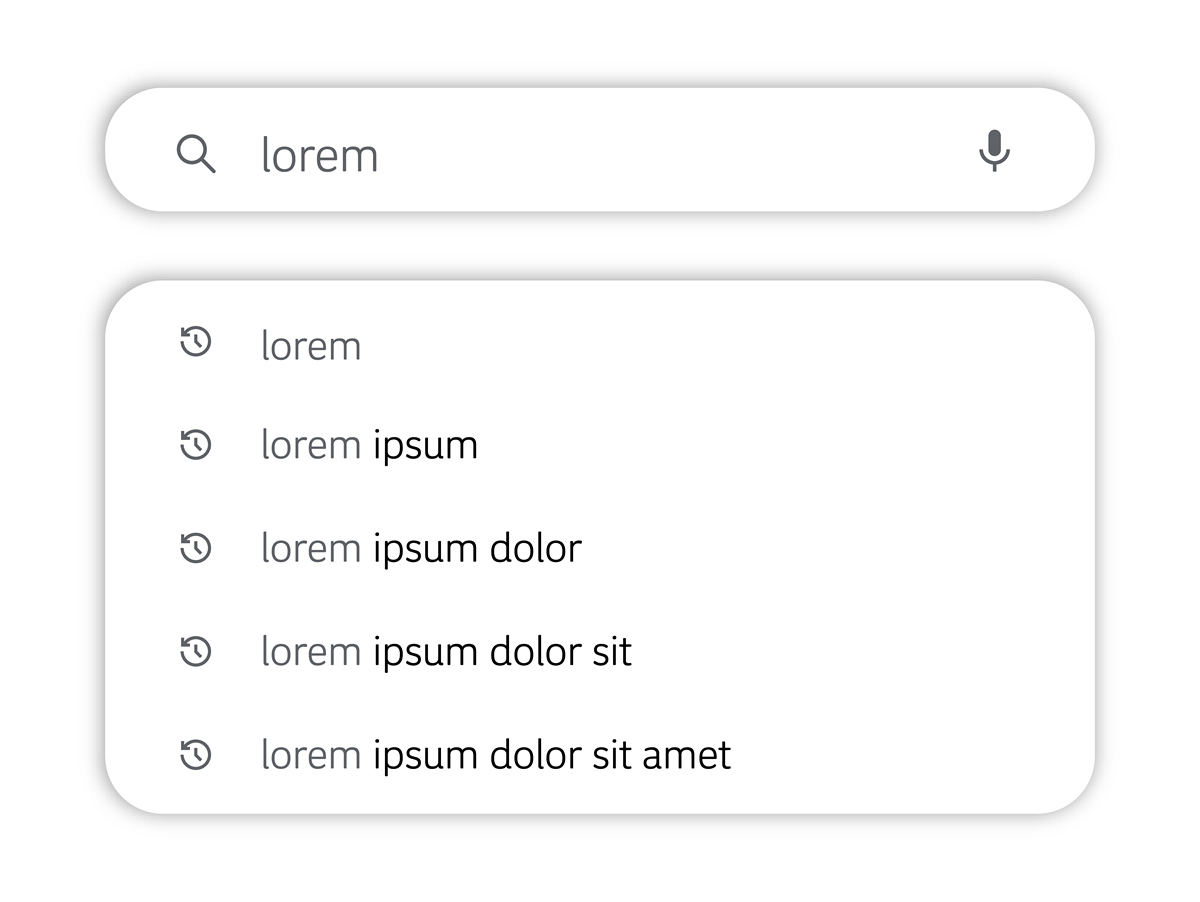
原文地址: https://www.cveoy.top/t/topic/qtd9 著作权归作者所有。请勿转载和采集!